動作検証バージョン:Windows 11 Home + 64bit Excel バージョン 2407(ビルド17830.20016クイック実行)ベータチャネル
「vba カレントセルの指定方法」
といった検索キーワードでアクセスがありました。
カレントセルとして考えられるセル
ここで「カレントセル」と表現されているセルは、2つ考えられます。
[スポンサードリンク]
「アクティブセル」と、「選択されているセル」の2つです。
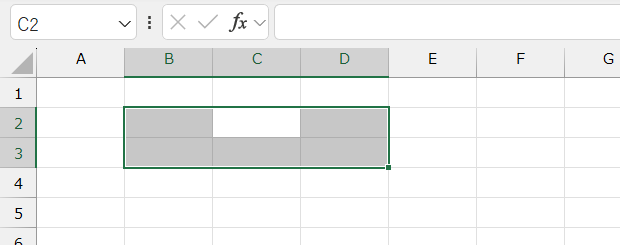
上図のような状態のときに、
アクティブセルはC2セル
選択されているセルはB2:D3セル
です。
カレントセルを取得するサンプルマクロ
ActiveCellプロパティを使うとアクティブセルを取得でき、WindowオブジェクトのRangeSelectionプロパティなどで選択されているセルを取得できます。
B2:D3セルが選択され、アクティブセルがC2セルのときに以下のExcelマクロを実行すると、「C2」「B2:D3」とメッセージボックスに表示されます。
Sub カレントセルを取得する()
Dim rng_a As Range
Set rng_a = ActiveCell
MsgBox rng_a.Address(False, False)
Dim rng_a As Range
Set rng_a = ActiveCell
MsgBox rng_a.Address(False, False)
Dim rng_s As Range
Set rng_s = ActiveWindow.RangeSelection
MsgBox rng_s.Address(False, False)
アクティブセルを取得しているのが以下の行で、
Set rng_a = ActiveCell
以下の行で選択されているセルを取得しています。
Set rng_s = ActiveWindow.RangeSelection
以下の2行はいずれも、取得したRangeオブジェクトのAddressプロパティを使ってセル番地を取得して、メッセージボックスに表示しています。
MsgBox rng_a.Address(False, False)
MsgBox rng_s.Address(False, False)
最終更新日時:2024-07-19 09:51
[スポンサードリンク]
Home » Excel VBA Rangeオブジェクト » VBAでカレントセルを取得する
 『インストラクターのネタ帳』では、2003年10月からMicrosoft Officeの使い方などを紹介し続けています。
『インストラクターのネタ帳』では、2003年10月からMicrosoft Officeの使い方などを紹介し続けています。










